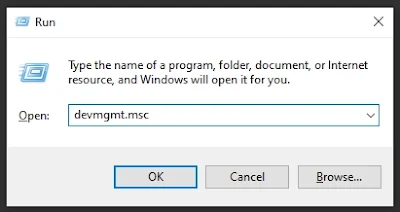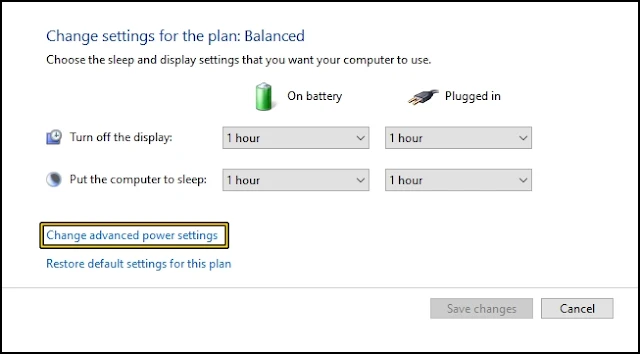حل مشكلة عدم تعرف الفلاش على الكمبيوتر ، يعاني الكثير من مشكلة أن الفلاشة لا تظهر في My Computer ويكون ذلك نتيجة مشاكل في برنامج تعريف الفلاشة علي الكمبيوتر ، أو نتيجة أسباب أخري لذلك سنطرح كافة أسباب المشكلة وكيفية التغلب عليها .
أصبحت أجهزة ومنافذ اليو اس بي USB أكثر إستخداما في وقتنا الحاضر عما سبق و ذلك نتيجة التطور الكبير الذي حدث في اجهزة الكمبيوتر ، وأصبحت الأجهزة الحديثة يتم توصيلها بالكمبيوتر عن طريق منفذ USB ، مثل الفلاشات و كابلات شحن الهواتف ، وملحقات الكمبيوتر الأخري .
مشكلة عدم ظهور الفلاشة وعدم التعرف على USB
يواجه العديد من المستخدمين مشكلة عدم ظهور الفلاشة عند توصيلها بجهاز الكمبيوتر ، حيث لا تقرأ الفلاشة علي شاشة الكمبيوتر وتظهر رسالة خطأ USB device not recognized ، وتظهر تلك المشكلة نتيجة عدة أسباب مثل مشاكل في مكونات الكمبيوتر أو عدم تنزيل تحديثات نظام التشغيل ، وجود مشكلة في الفلاشة نفسها ، لذلك دعونا نتعرف علي طرق حل تلك المشكلة .
حل مشكلة عدم التعرف على usb في ويندوز 10
يمكن إصلاح الفلاش USB حتي وان كانت لا تقرأ بسهولة ويمكنك حل جميع مشاكل عدم ظهور وقراءة الفلاش USB وكروت الذاكرة من خلال عدة طرق مختلفة ، ولكن قبل ذلك يجب التأكد من سلامة الفلاشة و تجربتها علي كمبيوتر آخر ، والقيام بإعادة تشغيل الكمبيوتر في حالة مواجهة تلك المشكلة كخطوة أولي قد تساعد في حلها ، أو تبديل منفذ USB فقد تكون المشكلة ليست في الكمبيوتر أو جهاز اليو اس بي بل بالمنفذ نفسه أو قد تتعلق بكابل الجهاز ، لذلك قبل البدء بتنفيذ طرق الحل يجب التأكد من سلامة كل ما سبق ، حل جميع مشاكل عدم ظهور وقراءة الفلاش USB وكروت الذاكرة بأربع طرق فعالة :
الطريقة الأولي : إيقاف Fast Startup
1- الدخول إلي قائمة Start والبحث عن Control Panel ثم فتحها .
2- أضغط علي Hardware and Sound .
3- أنقر علي Power Options .
4- ثم أضغط علي Choose What The Power Button Do .
5- الآن أنقر علي Change Settings That are currently unavailable .
6- قم بإلغاء تحديد خيار Fast Startup .
الطريقة الثانية : تغيير USB Root Hub
1- أضغط علي مفتاح Windows ومفتاح R معا لفتح نافذة Run، قم بكتابة devmgmt.msc في الشريط المخصص ثم أضغط Ok .
2- سيتم فتح نافذة قم بالضغط علي Universal Serial Bus controllers .
3- أضغط بزر الماوس الأيمن علي USB Root Hub وأختر خصائص Properties .
4- بعد فتح نافذة الخصائص قم بفتح تبويب Power Management .
5- قم بإلغاء تحديد Allow the computer to turn off this device to save power .
الطريقة الثالثة : تحديث USB Spot Driver
1- تحميل وتثبيت برنامج Driver Easy علي الكمبيوتر - أضغط هنا .
2- بعد ذلك قم بفتح نافذة البرنامج و الضغط علي أفحص الآن .
3- أنتظر قليلا حتي يكتمل الفحص ، بعد الإنتهاء ستظهر قائمة بالأجهزة التي تحتاج إلي تحديث ، قم بالضغط علي تحديث الكل .
الطريقة الرابعة : تغيير إعدادات الطاقة
1- قم بالدخول إلي Control Panel ثم إلي Hardware and Sound ثم خيار الطاقة Power Options ، أضغط علي Change Plan Settings .
2- ثم Change advanced power settings .
3- أضغط علي علامة + بجانب USB Settings ثم USB Settings Suspend Setting ، قم بتحديد خيار Disabled ثم أضغط Apply و Ok .